MT4に表示されていない時間軸でのチャート表示方法(Period_Converter_Opt)
今回は、MT4に表示されていない時間軸をPeriod_Converter_Optというインジケーターを使って、チャートに表示する方法を紹介してみたいと思います。
私は、日常、MT4にスパンモデル・スーパーボリンジャーのチャートを表示しています。
MT4は色々なインジケーターを入れて表示させたりすることができるので、カスタマイズするには非常に優れたプラットフォームだと思います。
そのMT4の中に周期設定というものがあります。いわるゆ時間軸になります。
・M1 (1分足)
・M5 (5分足)←昔は非常にお世話になった時間軸です。
・M15(15分足)
・M30(30分足)
・H1 (1時間足)
・H4 (4時間足)
・D1 (日足)
・W1 (週足)
・MN (月足)
以上のように、MT4の周期設定は8種類の時間軸があり、それぞれの時間軸をチャートに表示することができるようになっています。
余談ではありますが、M15(15分足)からH1(1時間足)までの時間軸は2倍の割合で増えているので、H2(2時間足)もデフォルトであればよかったのではと、ひそかに思っています。
さて、MT4には8種類の時間軸を設定してチャートを表示することができますが、この8種類の時間軸以外の時間軸を表示してみたいと思ったことはないでしょうか?
私の場合は、現在、2時間足のチャートを表示して落ち着いてはおりますが、最初の頃は、1分足や5分足をメインにデイトレードを行っていました。
1分足や5分足では、決済の操作している間に価格が変動して、含み益が出ていると思い決済したところ、約定価格を確認してみたら、マイナスになっていた。ということが度々ありました。
1分足や5分足でデイトレードを行っている人の中には同じような苦い経験をされた方もいるかと思います。
そのため、もう少し余裕が持てる時間軸、例えば、3分足や10分足のような時間軸があれば、価格の変動に振り回されずに落ち着いて決済ができるのに、と思うことがしばしばありました。
そこで、色々とネットで検索してみた結果、さまざまな時間軸を表示できるインジケーターがありましたので、その設定方法から、表示方法までを紹介してみたいと思います。
1.Period_Converter_Optのダウンロード
まずは、時間軸を自由に変更できるインジケーターをダウンロードするところからはじまります。
「Period_Converter_Opt」という文言で検索をかけ、検索の結果の上位のあたりで、Period_Converter_Optがダウンロードできるサイトを探して、ダウンロードします。
すると、ダウンロードした任意の場所に下記のようなアイコンができあがります。

2.MT4のフォルダ(Indicators)にコピペする
次に、先ほどダウンロードしたPeriod_Converter_Optのアイコンをコピーして、
MT4の中の「Indicators」というフォルダ内に貼り付けます。
そして、貼り付けが終わったら、一度MT4の画面を閉じます。
貼り付けるフォルダは「Indicators」のフォルダ内になります。
「Indicators」のフォルダの場所は以下になります。
(MT4の画面上部のツール)ファイルを押下
↓
「データフォルダを開く」を押下
↓
「MQL4」フォルダを押下
↓
「Indicators」
となります。
3.チャートを表示する。
先ほど、一度閉じたMT4を再度立ち上げます。
次に、自分が表示したい時間軸の元となるチャートを表示します。
<例>
・USDJPYで3分足や10分足を表示したい場合
↓
USDJPYのM1(1分足)のチャートを一つ開いておきます。
・EURUSDの2時間足を表示したい場合
↓
EURUSDのH1(1時間足)のチャートを一つ開いておきます。
続いて、
MT4の上部ツールの挿入からPeriod_Converter_Optをクリックして任意の時間軸の数字を入れてOKで閉じる。
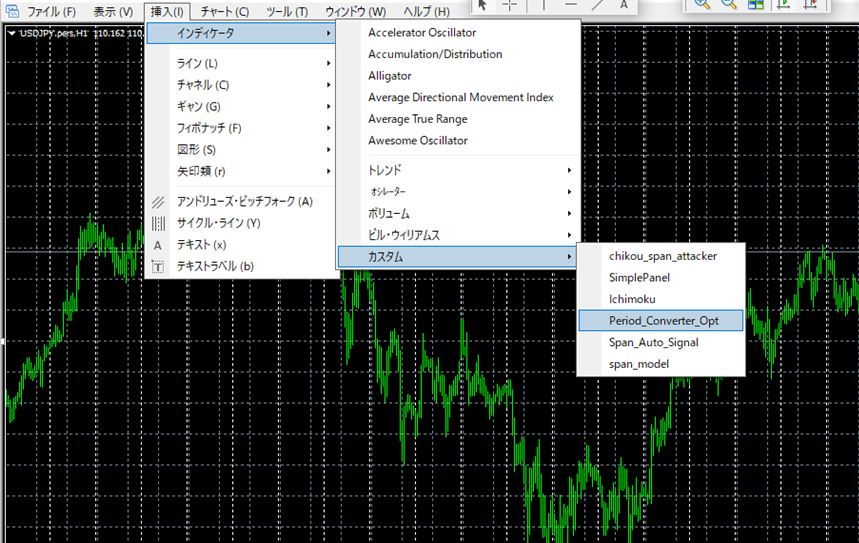

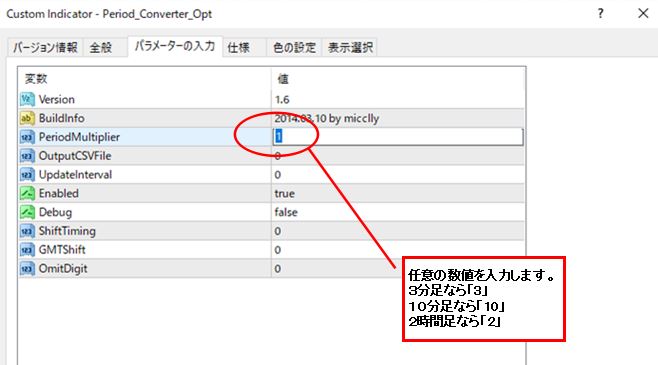
<注意>
このPeriod_Converter_Optを挿入したチャートはバックグラウンドで起動する必要があるため、閉じないでください。
閉じてしまうと、この後に開くオフラインで表示したチャートが動かなくなってしまいます。
そして、上部ツールの「ファイル」から「オフラインチャート」を押下して該当する時間軸のチャートを選択(反転)して「開く」を押すと、新たに任意で設定した時間軸のチャートが開きます。

あとは、任意のテクニカルツールで開けば出来上がりです。
(今回はUSDJPYの2時間足、スパンモデル・スーパーボリンジャーを表示させました)
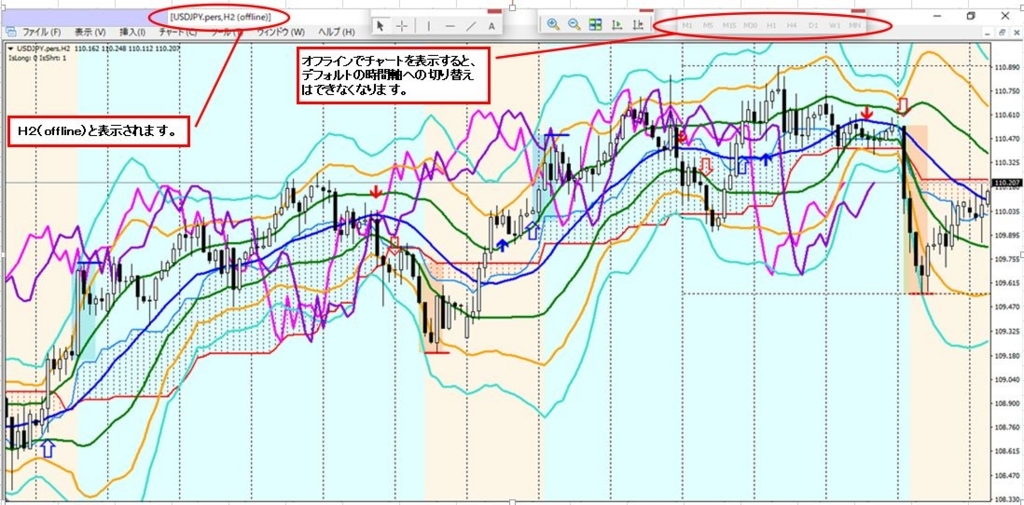
最後に、MT4に表示されていない時間軸でのチャートを表示して取引を行っている私の感想(メリット・デメリット)になります。
<メリット>
・さまざまな時間軸で任意のテクニカルチャートを表示することができるため、自分に適った時間軸を見つけることができます。
・MT4の8種類以外の時間軸を表示することで、マルチタイムフレーム分析が行うことができ、広い視点からの判断を可能にしてくれます。
<デメリット>
・1つのオフラインチャートを表示するためには、バックグラウンドで起動させるチャートも表示させる必要があるため、複数の通貨を表示させるような場合には、チャートの数が多くなるため、適宜画面の配置設定が大変です。
・私のパソコンのスペックが低いのかもしれませんが、動きが遅くなるときがあります。
取引上はそこまで問題はないですが、経済指標等、価格の変動が激しい時間帯では、売買のチャンスがワンテンポ遅れる可能性があります。
もっとも、指値を置いておくことで対処は可能かと思います。
以上、今回は、MT4に表示されていない時間軸でのチャート表示方法でした。